Apple hace muchas cosas bien, pero algunos de sus procesos más sutiles, como administrar sus suscripciones de iTunes, pueden ser frustrantes si no conoce los pasos adecuados. Con los principales servicios de transmisión como HBONow/HBOGo y el próximo servicio de Apple que solo le permite administrar su suscripción directamente desde su dispositivo iOS, es importante saber cómo se clasifican estas suscripciones en caso de que desee renovarlas o cancelarlas antes de que llegue su próxima fecha de facturación. arriba.
Su página de suscripción
Para acceder a la página que administra todas sus suscripciones, comience abriendo la pantalla de inicio de iOS y toque la aplicación «Configuración».
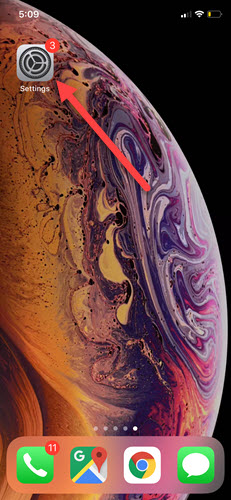
A continuación, toque la opción grande en la parte superior de la aplicación «Configuración» etiquetada con el nombre de su cuenta de iCloud.
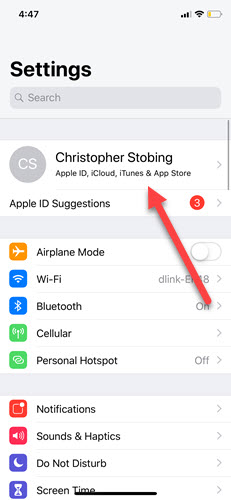
Toque esto y accederá a la siguiente pantalla donde deberá tocar la opción «iTunes y App Store».
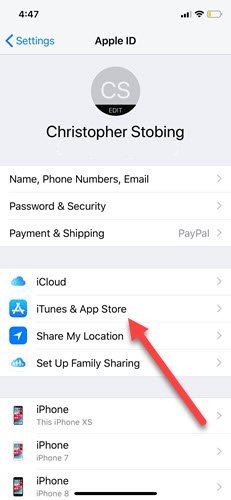
Desde aquí será recibido por dos pantallas. El primero será el cuadro que le pedirá «Ver ID de Apple», mientras que el siguiente será para que ingrese el método de verificación que configuró previamente para ingresar a los detalles de la cuenta.
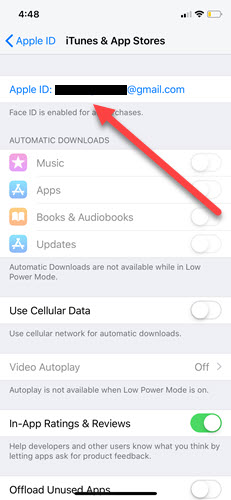
Esto puede ser cualquier cosa, desde la contraseña alfanumérica vinculada a su cuenta de iTunes hasta FaceID si está accediendo a sus suscripciones desde un iPhone X y superior.
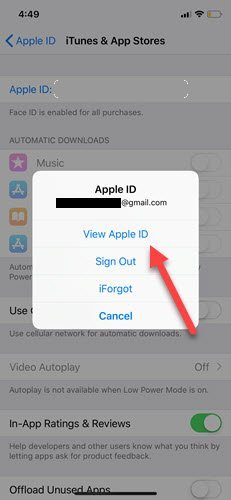
En la siguiente pantalla, desplácese hacia abajo hasta que vea la opción «Suscripciones» y tóquela.
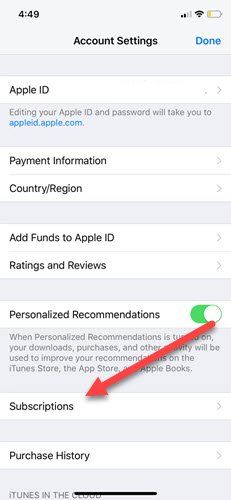
Administra tus subscripciones
Desde aquí, debería ver una lista completa de todas las suscripciones vinculadas a su cuenta de iTunes, tanto actuales como vencidas.
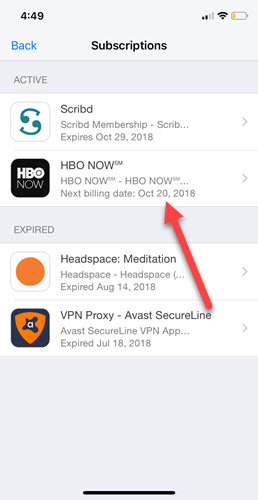
Una vez que haya hecho clic en la suscripción de su elección, es posible que se le presenten varias opciones según lo que ofrezca ese proveedor de servicios en particular. Por ejemplo, en el caso de HBONow, HBO solo ofrece un único plan de suscripción mensual. Esto significa que cuando navegue a la página de configuración de HBONow, su única opción para personalizar su suscripción será cancelarla por completo. Puede lograr esto simplemente tocando el botón «Cancelar suscripción», como se muestra a continuación.
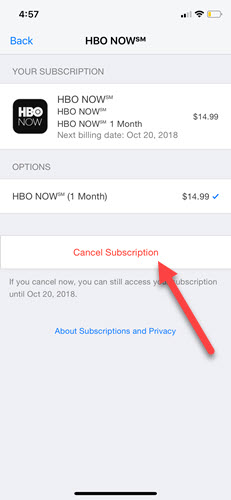
Sin embargo, en el caso de otros servicios como Scribd, que ofrece múltiples planes, que incluyen una opción mensual y anual, tendrá múltiples opciones. Por ejemplo, si solo tiene una suscripción mensual, puede usar esta pantalla para actualizar su plan a la suscripción anual completa.
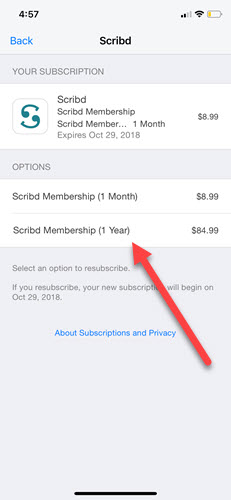
Del mismo modo, también puede cambiar su suscripción anual a mensual o cancelarla por completo si no desea que se renueve en la fecha en que dice que vencerá (como se indica en el número que se muestra debajo del período de suscripción en la parte superior de la pantalla). ).
Terminando
A pesar de todos los aspectos de la experiencia de iOS que son mucho más fáciles de manejar que los que puede encontrar en Android, un área que sigue siendo frustrante, incluso con el lanzamiento de iOS 12, es administrar sus suscripciones de iTunes. Afortunadamente, con esta guía puede estar seguro de que ninguna de sus suscripciones se renovará automáticamente sin su permiso, y siempre puede evitar que las pruebas gratuitas se transfieran a los planes mensuales pagados, ¡siempre que las cancele a tiempo!
